5 ratkaisua Xbox 360 -pelin tallentamiseen Smart Waylla
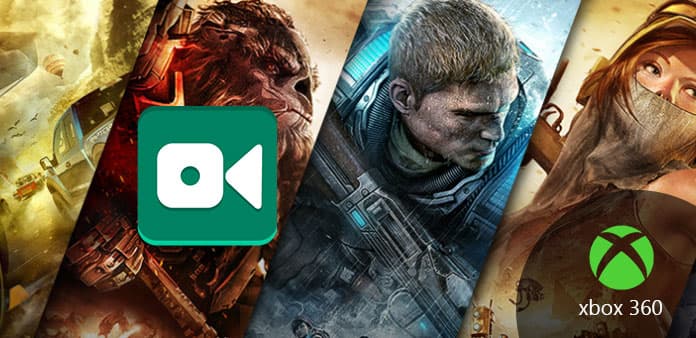
Tallentaminen hyvin alas pelattavuus ja jakaminen YouTube ja Twitch ovat olleet suosittuja menetelmiä pelaajien keskuudessa. Lisäksi monet ihmiset ansaitsevat rahaa lähettämällä pelihalleja. Vaikka PlayStation4 ja Xbox voivat tallentaa pelin ilman mitään ostamista, Xbox 360-pelitila tarvitsee vielä kolmannen uudelleenmuokkauseditorin tallentaa ja muokata. Jos tarvitset korkeaa 360-pelitilaa, voit ostaa kaappauskortteja tallentamaan Xbox 360-pelikokemuksen PC: llä. USB- ja PCI-kaappauskorttien hinta on kuitenkin $ 10 - $ 200. Mutta älä huolehdi siitä, Xbox 360-pelin tallentamisessa on vielä menetelmiä ostamatta mitään.
- Osa 1. Tallenna Xbox 360 pelattavuus Capture Cardin maksullisella tavalla
- Osa 2. Käytä verkkokameraa tallentamaan Xbox 360 peliohjain
- Osa 3. Xbox 360 -tiedostopriori Windows 10: ssä
- Osa 4. Tallenna Xbox 360 pelattavuus Snagitilla
- Osa 5. Älypuhelimen pelitulostus
- Osa 6: Usein kysyttyjä kysymyksiä Xbox 360 -pelin tallennuksesta
Osa 1. Hanki Game Capture Device tallentaa Xbox 360 High Resolution
Jos haluat olla ammattimainen pelisoitin, pelin kaappauslaite voi tuottaa HD-videoita yksityiskohtaisesti. Tallenteiden tallennus Xbox 360-pelikokemus kaappauskortilla voi etsiä katsojia pelaamaan Xboxa, kun he todella tekevät. Lisäksi PCI-kaappauskortilla voidaan tuoda esiin parempi kuvanlaatu ja nopeampi käyttöaika kuin USB-kaappauskortilla. On totta, että PCI-kaappausprosentit ovat korkeammat kuin USB-muistit.

◆ Sinun on valmisteltava seuraavat objektit. Xbox 360, yksi HDMI-jakaja, kolme HDMI-kaapelia, TV tai muut näyttölaitteet, pelin sieppauslaite, verkkoyhteys.
◆ Liitä digitaalilaitteesi yksitellen järjestyksessä. (Liitä Xbox 360: n HDMI-kaapeli tallennuslaitteen "In" -porttiin ja liitä sitten tallennuslaitteesi "Out" -portti näyttölaitteisiin, kuten televisioon, kannettavaan tietokoneeseen jne.)
◆ Valitse Photo Gallery ja Movie Maker ja aseta sitten tallennustarkkuus. Sinun tulisi ottaa huomioon tallennetun Xbox 360 -pelien tarkkuuden rajoitus.
◆ Pelaa Xbox 360: tä tavalliseen tapaan. Muokkaa videonmuokkausohjelmilla, jotta voit leikata ja yhdistää hyvän Xbox 360 -pelin.
Selauslaitteilla on enemmän valintoja. Esimerkiksi AV.io HD: n käyttäminen USB 3.0 -kaapelilla voi myös tallentaa Xbox 360-pelikokemuksen USB: llä, kannettavalla tietokoneella tai televisiolla suurella tarkkuudella.
Osa 2. Käytä Webcam tai videokameraa tallentamaan Xbox 360
Monille ihmisille, Xbox 360-pelin pelaaminen ilman kaappauskorttia voi olla parempi valinta. Korkeat kustannukset ja vastaava videotarkkuus johtuvat muista tavoista ampua pelattavuus ilman epätarkkoja videoita. Vaikka käyttäjät voivat saada HD Xbox 360 pelattavuutta, se ei ole todellisia ihmisiä, jotka katsovat peliohjelmia mestareilta. Loppujen lopuksi pelattavuus ei ole elokuva, joka asettaa käyttäjän mukavuuskokemuksen ensimmäiseksi.
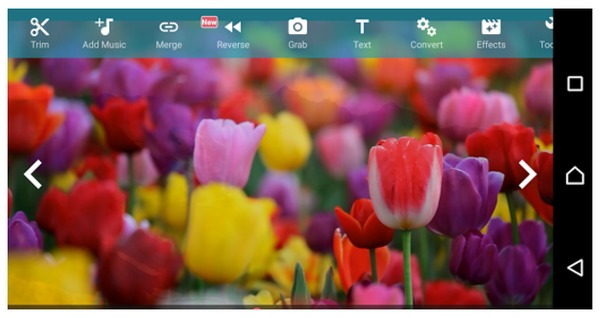
◆ Asenna AndroVid tallennuslaitteisiin. Esimerkiksi on hyvä idea tallentaa Xbox 360 -peli Android-puhelimella.
◆ Napsauta Garb-kuvaketta aloittaaksesi Xbox 360: n upeiden prosessien kuvaamisen.
◆ Napauta Leikkaa, kun olet lopettanut nauhoituksen, säädä kehys lopuksi näyttösi mukaan.
◆ Lisää musiikkia, Yhdistä, Käänteinen, Muunna, Lisää tehosteita ja käytä muita videon muokkaussuodattimia. Tulosta tallennettu Xbox 360 -peli
Voit käyttää AndroVidia Androidissa ja sitten ampua AndroVidin kanssa. Se on tapa tallentaa Xbox 360 pelattavuus puhelimella vapaalla tavalla. AndroVidin ainoa haittapuoli on, että et voi poistaa mainoksia Xbox 360-pelitallennuksen aikana.
Osa 3. Tallenna Xbox 360 pelattavuus Windows 10: llä
Jos olet Windows 10-käyttäjät, saat Xbox-sovelluksesta vielä yhden menetelmän. Uusi Windows 10 Game DVR -toiminto antaa käyttäjille mahdollisuuden tallentaa Xbox 360-pelikokemuksen PC: n kanssa myös vapaana. Voit siis tallentaa Xbox 360 -peliprosessin suurella tarkkuudella yhdellä asteella. Lisäksi voit muokata tallennettua Xbox 360-peliohjelmaa kannettavalla tietokoneella, jolla on myös videoefektejä.
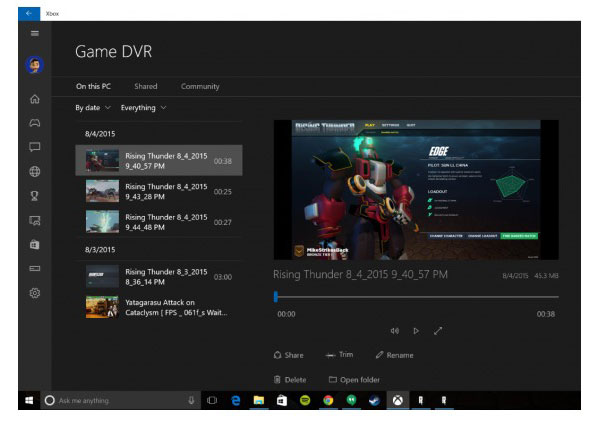
◆ Kirjaudu sisään Microsoft-tilillesi ja etsi sitten Xbox-sovellus Käynnistä-valikosta.
◆ Valitse Game DVR Asetuksista, kytke se päälle, jotta Xbox 360 -pelien tallennus on mahdollista.
◆ Avaa työpöydälle asennetut pelit. Kun näet valintaikkunan, jossa kysytään, avataanko vai ei, aloita painamalla Lesket ja G.
◆ Napsauta punaista ympyrää -kuvaketta aloittaaksesi tallennuksen tai paina Windows, Alt ja R korvaaaksesi.
◆ Napauta Punainen neliö -kuvaketta lopuksi, tai voit painaa Windows, Alt ja R vielä kerran.
Voit tarkastella ja muokata Xbox-sovellusta. Jos joku, joka tarvitsee vain äänittää eepoksen 30 sekunnin sisällä, on vielä yksi mielenkiintoinen ominaisuus. Paina Windows, Alt ja PrtScn yhdessä saadaksesi kuvakaappauksia milloin haluat. Se on koko prosessi.
Osa 4. Kokeile Screen Capture -ohjelmistoa jakamaan Xbox 360 peliohjain
Snagit on näytön kaappausohjelma, joka toimii paitsi työpöydällä myös iPhonessa ja Androidissa. Voit napata videokokoalueen yhdellä napsautuksella vaaka- tai pystysuunnassa. On erittäin helppoa tallentaa Xbox 360-pelikokemus Snagitin kanssa. Lisäksi voit kaapata minkä tahansa videon hetken, koko Windowsin tai alueen yhdellä pikanäppäimellä.
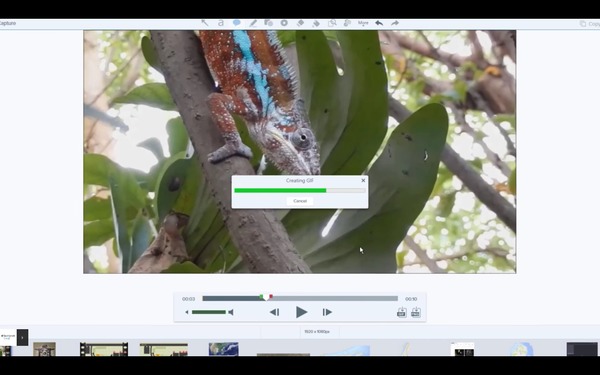
◆ Asenna Snagit Windows- tai Mac-tietokoneisiin käyttöjärjestelmän mukaan.
◆ Napsauta Käynnistä-kuvaketta ja tallenna sitten Xbox 360 -peli suoraan Snagitin kanssa.
◆ Voit korostaa, lisätä tekstejä ja käyttää muita opetusohjelman suodattimia Xbox 360 -videoiden käsittelyyn.
◆ Tee PC: llä tai Macilla tallennetusta Xbox 360 -pelistä animoitu GIF-tiedosto hauskanpitoa varten.
Panoraamakuvausominaisuuden avulla käyttäjät voivat ottaa yksittäisiä kaappauksia yhdistämällä ne yhteen. Lisäksi korkean resoluution ansiosta käyttäjä voi suurentaa kuvia tai videoita epäselvästi.
Osa 5. Hanki älypuhelin Xbox 360 peliohjauksen ilmaiseksi
Kun tiedät tallennuksen Mac- ja Windows-tietokoneista, on myös käsiteltävä Xbox 360-peliohjelmistoa iPhonessa ja Androidissa. Tällä hetkellä sinun ei tarvitse asentaa näytön kaappausohjelmistoa matkapuhelimeen. Sekä Android että iPhone, iPad on erilaisia ratkaisuja.
Jos olet päivittänyt Google Play Games -sovelluksen aiemmin, Xbox 360-pelitallennuksen helpottaminen on helpompaa tai voit päivittää juuri nyt, sillä ei ole väliä. Etsi kohde Google Playsta ja lataa se. Siirry asennettuun valikkoon napauttamalla pelin asentamista varten. Kun avaat pelin, näet punaisen ympyrän kuvakkeen Start-vaihtoehdon vieressä. Napsauta sitä valitsemalla Laatuasetukset. Kun olet tehnyt tallennuspelejä, voit jakaa tallennetun pelin Android-puhelimella sosiaaliselle alustalle.
Kuten iOS-käyttäjille, Apple-kehittäjät ovat luoneet ReplayKitin pelatallennussovelluksen. Kuitenkin monet pelin kehittäjät ovat integroitu tallennus suoraan pelejä. Siten iOS 9 tai uudemmat käyttäjät voivat valita, tallennetaanko tallennusnäyttö ja mikrofoni vai vain "Tallennusnäyttö". Tai voit liittää matkapuhelimen tietokoneisiin tallentamaan pelattavuutta iPhonen ja iPadin kanssa.
Osa 6: Usein kysyttyjä kysymyksiä Xbox 360 -pelin tallennuksesta
Kuinka nauhoittaa pidempiä leikkeitä Xboxille?
Kun haluat nauhoittaa pitkiä leikkeitä Xboxilla, sinun pitäisi valita Game DVR -levy ja sitten valita pidempi aika, rajoittamatta 15 sekuntia.
Voitko tallentaa pelin Xbox One -sovelluksella?
Kyllä, pelaamisen tallentaminen on helppoa Xbox One -laitteelle. Pelaat peliä normaalisti ja paina sitten Xbox-painiketta avataksesi opasvalikon, paina X napataksesi videon viimeisen 30 sekunnin ajalta.
Kuinka kauan voit nauhoittaa Xboxilla?
Xboxiin pelattavan pelin tallennuksen aikaraja on 5 minuuttia sisäänrakennetun tallentimen kautta. Jos käytät kolmannen osapuolen tallennusohjelmistoa, aikapituus vaihtelee eri ohjelmistojen välillä.







